Supervise y mejore la accesibilidad de su institución
Su instituto está lleno de estudiantes diversos con aptitudes de aprendizaje únicas. Si les ofrece contenido original más accesible, pueden elegir los formatos que más adecuados les resulten: HTML, que facilita la lectura en los teléfonos móviles, braille electrónico para los estudiantes con impedimentos visuales y audio para poder estudiar en cualquier lugar. Ally analiza automáticamente el contenido original y realiza una serie de acciones para que sea más accesible.
- Proporciona un informe sobre la accesibilidad del contenido de los cursos de toda la institución
- Proporciona puntuaciones de la accesibilidad
- Informa a los profesores sobre cómo mejorar la calificación de accesibilidad.
- Genera formatos alternativos que los estudiantes pueden descargar.
Más información sobre la importancia de la accesibilidad en la educación
Informe institucional de Ally
Blackboard Ally proporciona un informe sobre la accesibilidad del contenido de los cursos de toda la institución que permite contar con información detallada y comprender cómo se desempeña y evoluciona la institución desde el punto de vista de la accesibilidad del contenido de los cursos. Este informe permite realizar un seguimiento del avance y destacar las áreas problemáticas, además de identificar oportunidades de mejora de la accesibilidad en la institución.
Puede encontrar el informe institucional de Ally en su LMS.
- Blackboard Learn: En el panel del administrador, en Herramientas y utilidades, seleccione Informe de Ally.
- Instructure Canvas: Seleccione Administrador en el menú de navegación global. Seleccione una cuenta y, luego, Ally.
- Moodle: En Administración del sitio, seleccione Informes. Seleccione Accesibilidad.
- Página de inicio de sesión personalizada: si tiene acceso a través de una página de inicio de sesión personalizada, escriba la clave y el secreto de LTI correspondientes a su institución.
- Brightspace de D2L: en la Página de inicio, seleccione Más e Informe institucional de Ally.
- Schoology: en cualquier página, seleccione el Centro de aplicaciones e Informe institucional de Ally.
Puntuaciones de la accesibilidad
Ally proporciona puntuaciones que miden la accesibilidad del contenido. Las puntuaciones de la accesibilidad están determinadas por la gravedad de los problemas en cada archivo digital o en el editor de contenido WYSIWYG.
Íconos de puntuación de accesibilidad de Ally
Las puntuaciones varían de Baja a Perfecta. Cuanto más alta sea la calificación, menos serán los problemas.
- Baja (del 0 % al 33 %): hay problemas graves de accesibilidad que deben abordarse.
- Media (del 34 % al 66 %): la accesibilidad del archivo es moderada, y es necesario mejorarla.
- Alta (del 67 % al 99 %): la accesibilidad del archivo es buena, pero puede mejorarla un poco más.
- Perfecta (100 %): la accesibilidad es perfecta. Ally no identificó ningún problema de accesibilidad, aunque se podrían implementar algunas mejoras.
Mejore las puntuaciones de la accesibilidad
Ally le proporciona comentarios detallados y soporte para que pueda dominar la accesibilidad. Obtenga más información sobre los problemas de accesibilidad, su importancia y cómo arreglarlos. El objetivo es lograr el color verde.
Diríjase al informe institucional en su LMS. Busque un elemento de contenido específico en un curso con un problema de accesibilidad en la Tabla de problemas de accesibilidad. Seleccione el indicador de calificación de la accesibilidad del elemento de contenido para abrir el panel de comentarios.
Esta función está deshabilitada de manera predeterminada. Envíe una solicitud en Behind the Blackboard para activarla. Esta función solo está disponible cuando se accede al informe institucional desde LMS y no cuando se utiliza la URL de acceso directo.
Más información sobre cómo mejorar las puntuaciones de la accesibilidad
Formatos alternativos
Ally crea formatos alternativos del contenido del curso basándose en el original. Estos están disponibles junto con el original para que los estudiantes puedan encontrar todo en una sola ubicación práctica.
No es necesario que los profesores hagan nada. Los formatos alternativos se crean para usted. Si lo desea, puede deshabilitar los formatos alternativos para cualquier elemento de contenido individual sin importar el motivo.
Seleccione el ícono Descargar formatos alternativos donde aparezca para ver los diferentes formatos disponibles y deshabilitarlos.
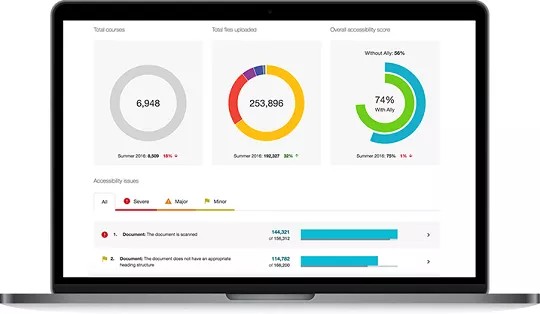






 Únase al grupo de usuarios de Ally
Únase al grupo de usuarios de Ally